 这种情况应该如何快速实现呢?下面请看具体操作方法:
(1)按【Ctrl H】组合键打开“查找替换”对话框,
这种情况应该如何快速实现呢?下面请看具体操作方法:
(1)按【Ctrl H】组合键打开“查找替换”对话框,点击【更多】按钮,勾选【通配符】复选框。 (2)在【查找内容】中输入【[0-9]{1,}】;在【替换为】中输入【^32^&^32】; (3)然后点击【格式】-【字体】,在打开对话框的“下划线线型”下拉列表中选择一种线型,并设置下划线颜色,然后“确定”按钮。 (4)返回到“查找和替换”对话框,点击【全部替换】按钮。 (5)此时,即可看到文中所有的数字都已经加了空格及下划线。Word 页面四角的L形(直角)标记看不见的几个原因和解决方法
比如,当打开Word时,你的界面是这样子:而别人的却都是这样:为什么Word页面四角的L形标记不见了(红色框框里面的)?问题来了,这个直角标记是什么?word四角的直角怎么不见了......
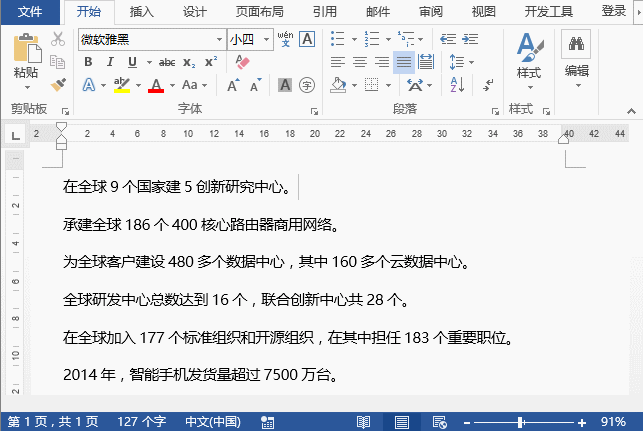 通配符解析:[0-9] 表示0到9之间单个任意数字;{1,} 表示一个以上;^32表示半角空格;^&表示查找的内容。
通配符解析:[0-9] 表示0到9之间单个任意数字;{1,} 表示一个以上;^32表示半角空格;^&表示查找的内容。
word 通配符高级用法 word快速为所有数字添加下划线的下载地址:
word 编号重新排序 实现教程及技巧
自动编号时,复制格式后编号数字始终是连续的,有么有?可我想在第二章节重新排序号、更新编号的起始数值呀?这个问题问得非常棒,许多朋友肯定也遇到过这个难题。那么这个时候,你





